Met de VEGAS Pro Software heb je een krachtig hulpmiddel voor videobewerking tot je beschikking. De mogelijkheden die de projectinstellingen bieden, zijn cruciaal voor de kwaliteit en de structuur van je projecten. In deze handleiding leer je stap voor stap hoe je een nieuw project aanmaakt en de verschillende eigenschappen van VEGAS Pro benut, zodat je het beste uit je videoprojecten haalt.
Belangrijkste inzichten
- Maak snel een nieuw project aan via vooraf gedefinieerde opties of aangepaste instellingen.
- Begrijp het belang van het instellen van frame-rate, pixelverhoudingen en de veldreeks.
- Maak gebruik van intelligente hersampling en optimalisatie van de weergave-instellingen voor je clips.
Stap-voor-stap handleiding
Nieuw project starten
Om je nieuwe project te starten, kun je op de bijbehorende knop klikken of de toetscombinatie Ctrl + Shift + N gebruiken. Hierdoor opent een nieuw projectvenster waar je je clips kunt importeren. Hier kun je ook vooraf gedefinieerde materialen toevoegen via de mediagenerator.
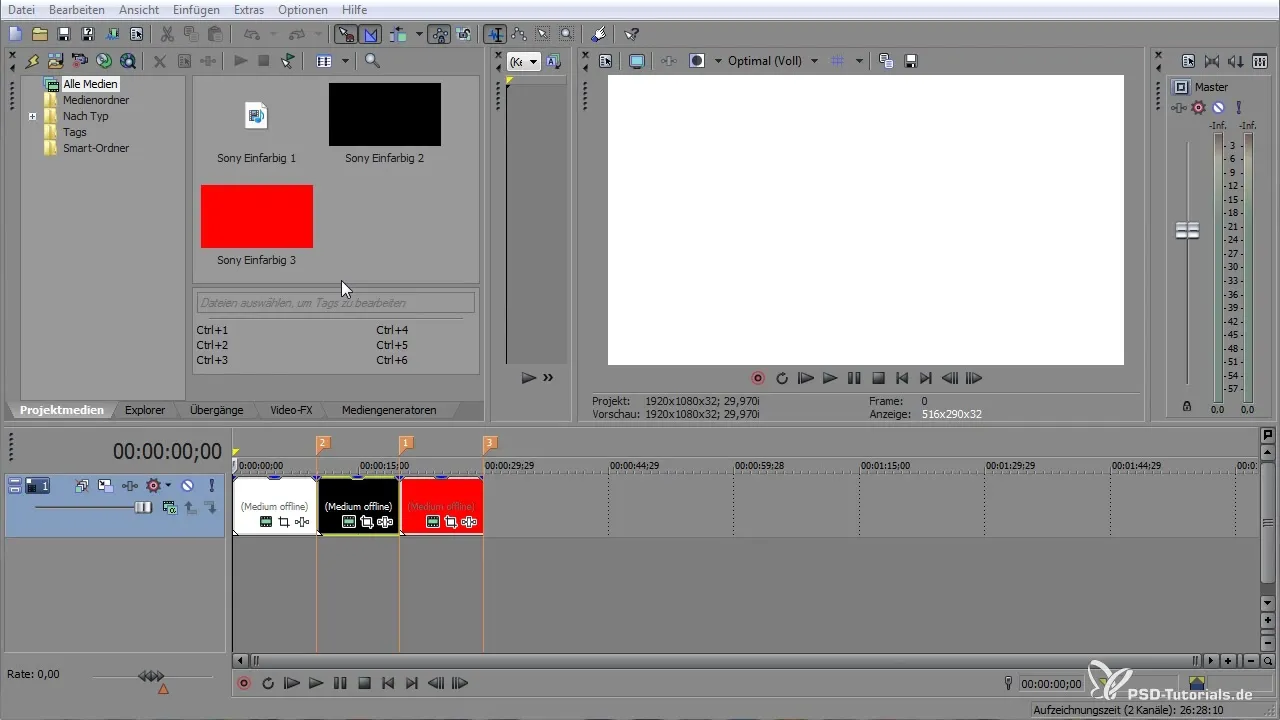
Voorkeuren aanpassen
Via de pictogramknop ga je naar de voorkeuren van je project. Hier heb je de kans om belangrijke instellingen aan te passen. Als je bijvoorbeeld een project in HD met 50 fps wilt maken, kies je deze optie en pas je die toe.
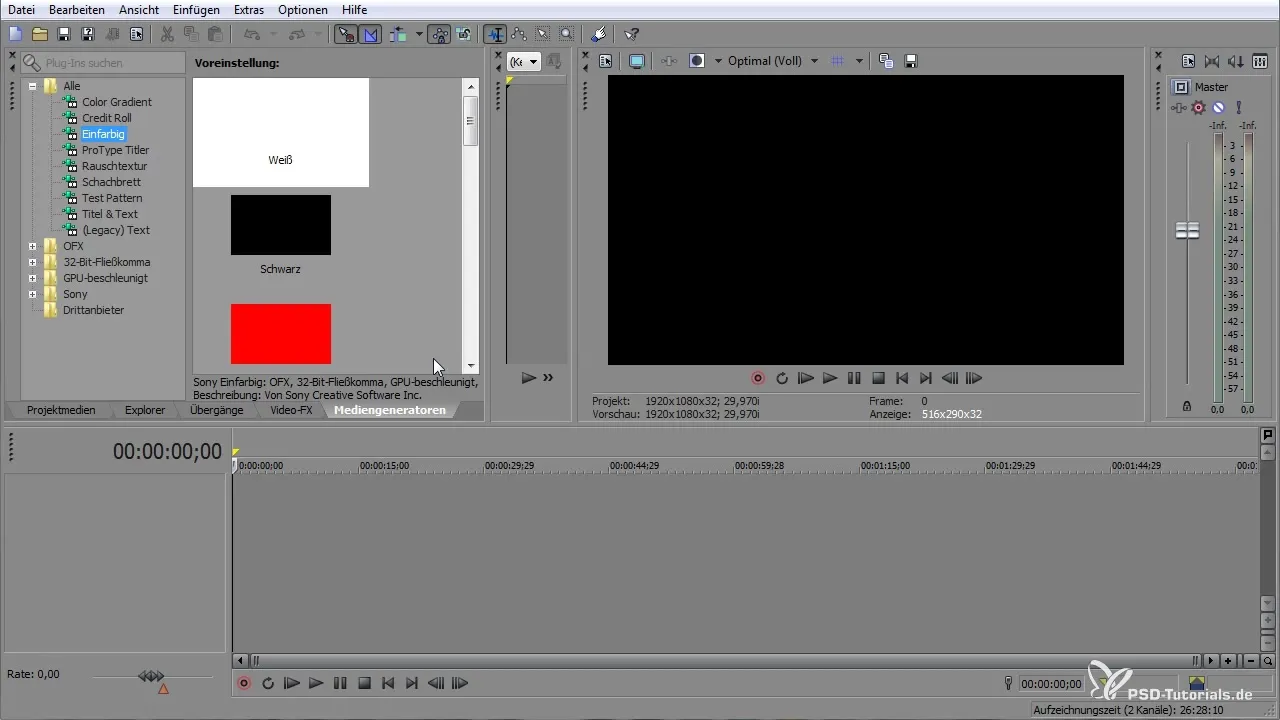
Aangepaste projectinstellingen
Wil je specifieke waarden voor je project instellen, ga dan naar de optie "aangepast". Dit stelt je in staat om de breedte en hoogte van je project handmatig in te stellen. Bijvoorbeeld, je kunt een breedte van 1280 en een hoogte van 720 opgeven. Zorg ervoor dat de wijzigingen onmiddellijk in het voorvertoningsvenster worden weergegeven.
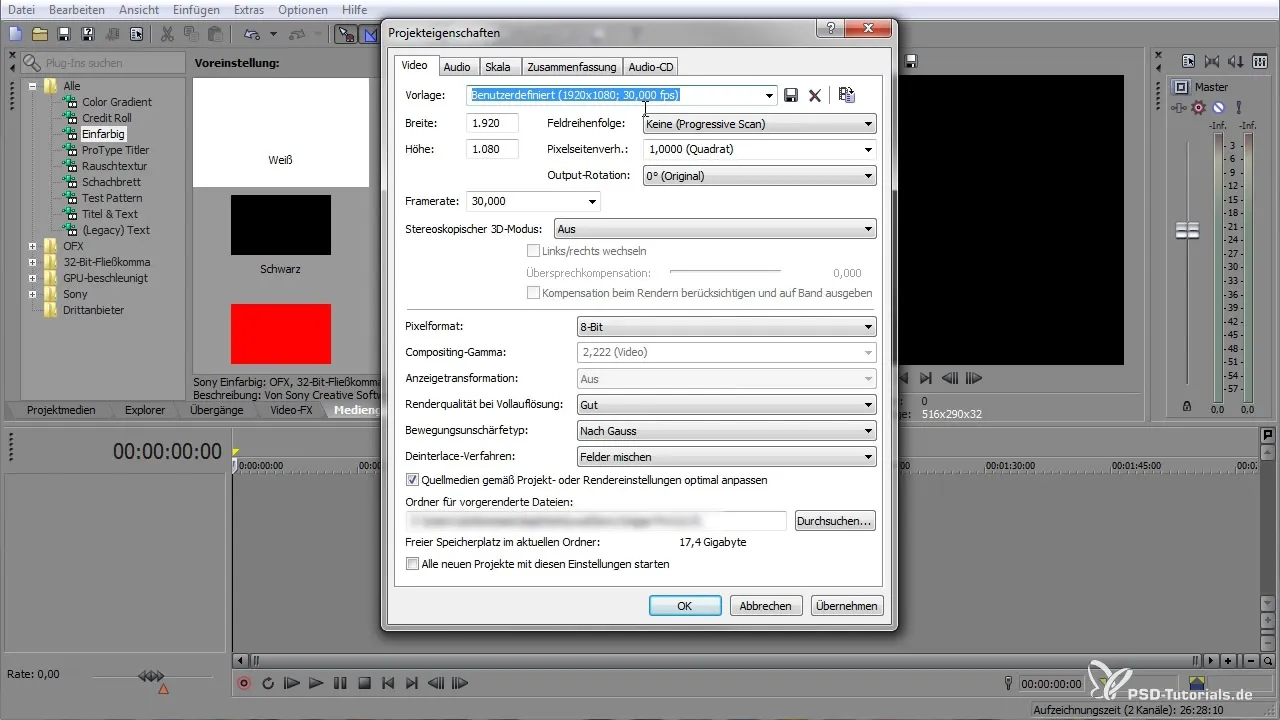
Frame rate en veldreeks
De frame rate is een cruciale factor voor de kwaliteit van je video's. Je kunt een frame rate van 25 fps kiezen. Daarnaast kun je de veldreeks aanpassen om ervoor te zorgen dat je materiaal in het juiste formaat wordt weergegeven. Een progressieve scan is meestal voordelig, vooral voor internetpublicaties.
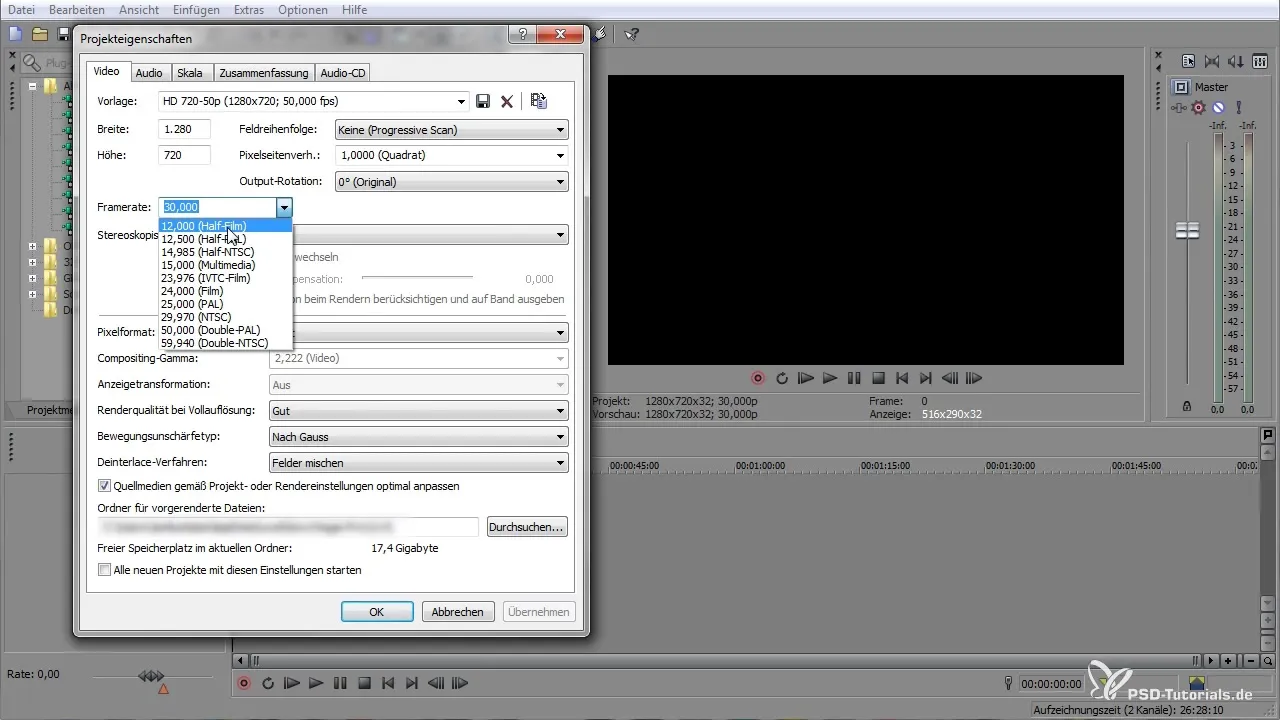
Pixelverhouding instellen
De pixelverhouding heeft directe invloed op hoe je project wordt weergegeven. Je kunt tussen verschillende opties kiezen om ervoor te zorgen dat je video's correct worden afgespeeld op verschillende schermen. Dit is vooral belangrijk bij streaming en bij verschillende monitorformaten.
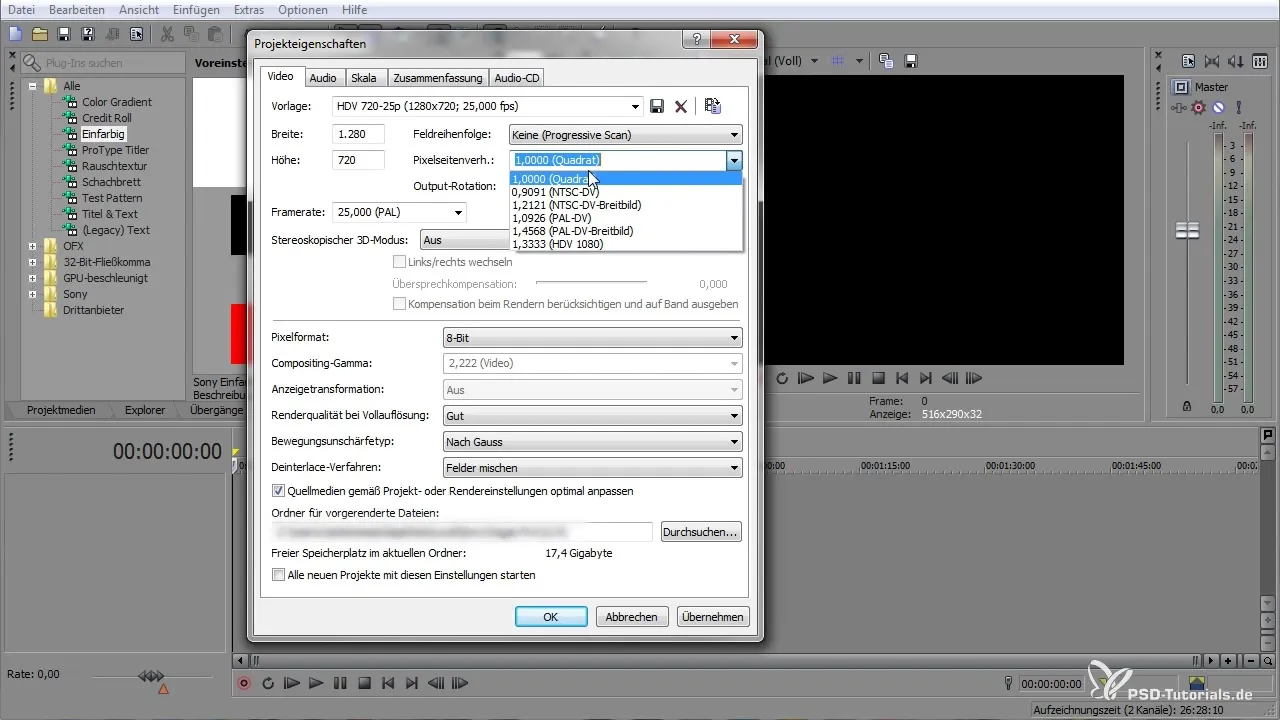
Clip-rotatie en 3D-modus gebruiken
Als je met gedraaide videomaterialen werkt, kun je de rotatie direct in de projectinstellingen instellen. Daarnaast heeft VEGAS Pro de mogelijkheid om in een 3D-stereomodus te werken, maar daarvoor heb je de juiste apparatuur nodig.
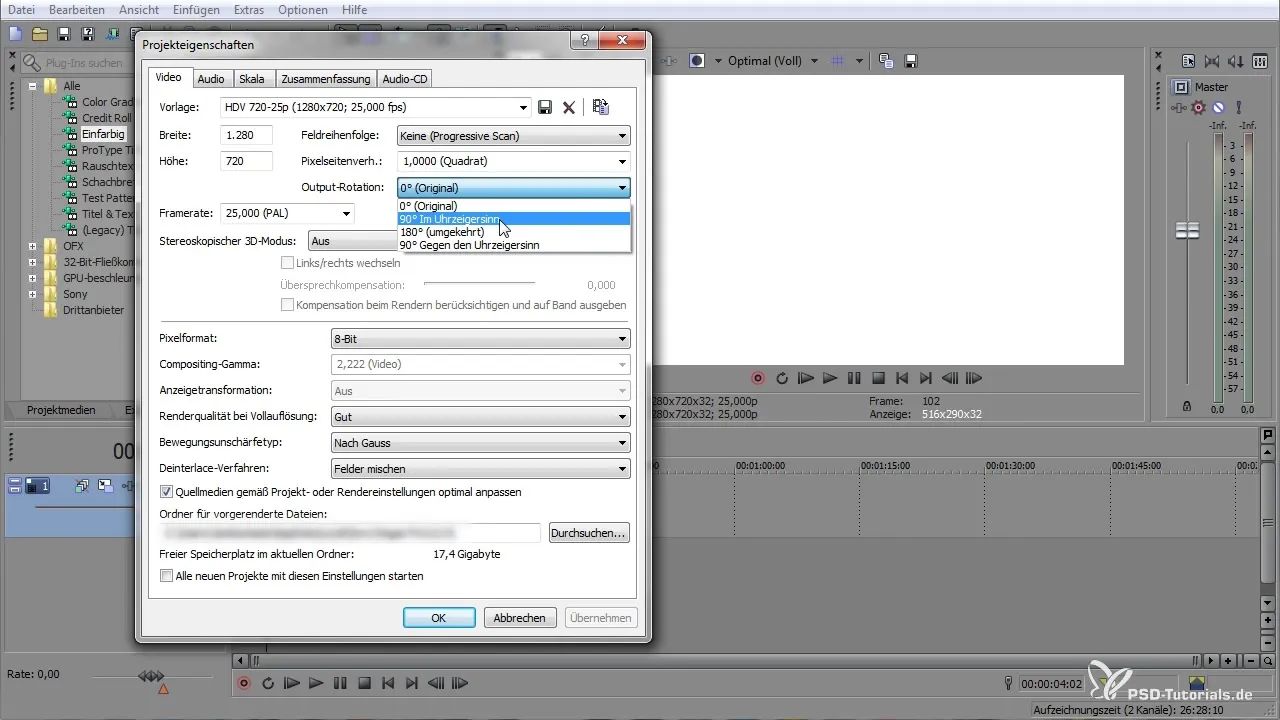
Kleur- en videoformaten instellen
Je hebt de mogelijkheid om het pixel formaat in te stellen, welke kleur informatie gebruikt worden en of je bijvoorbeeld met 8-bit of 32-bit aritmetiek wilt werken. Deze instellingen hebben grote invloed op de kleurkwaliteit van je clips.
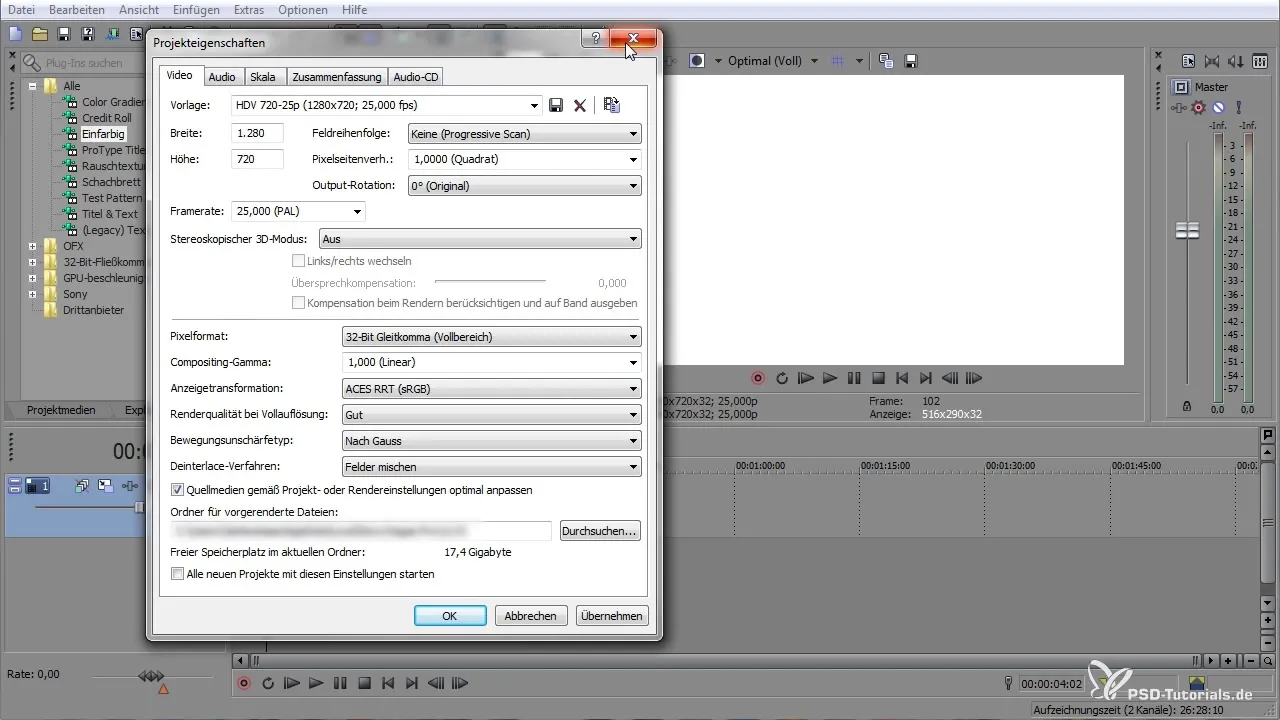
Bewegingsonscherpte aanpassen
Om bewegingsonscherpte aan te passen zijn er verschillende types die je in het programma kunt selecteren. Deze functie verbetert de visuele kwaliteit, vooral bij snelle bewegingen in je video.
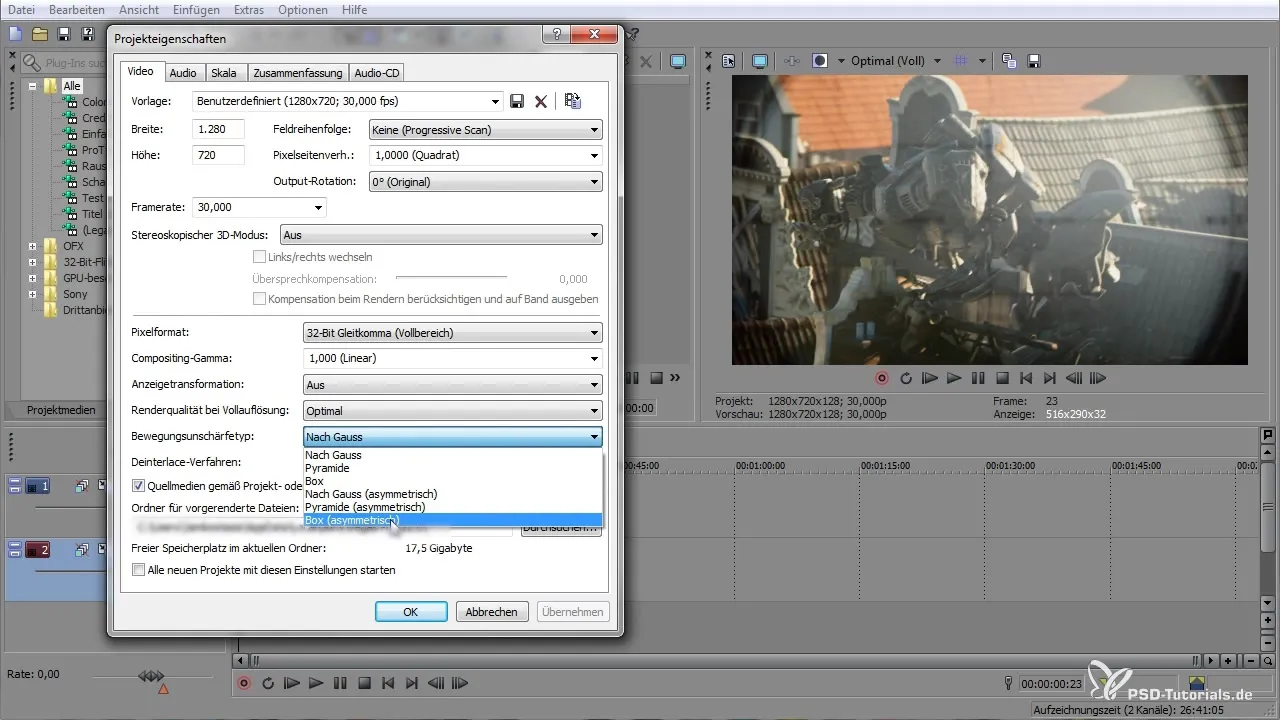
Intelligente hersampling inschakelen
Intelligente hersampling kan worden gebruikt om de beeldkwaliteit te verbeteren door beelden tussen frames te berekenen. Schakel deze functie in om een beter visueel resultaat te behalen, maar het kan ook prestaties kritisch zijn.
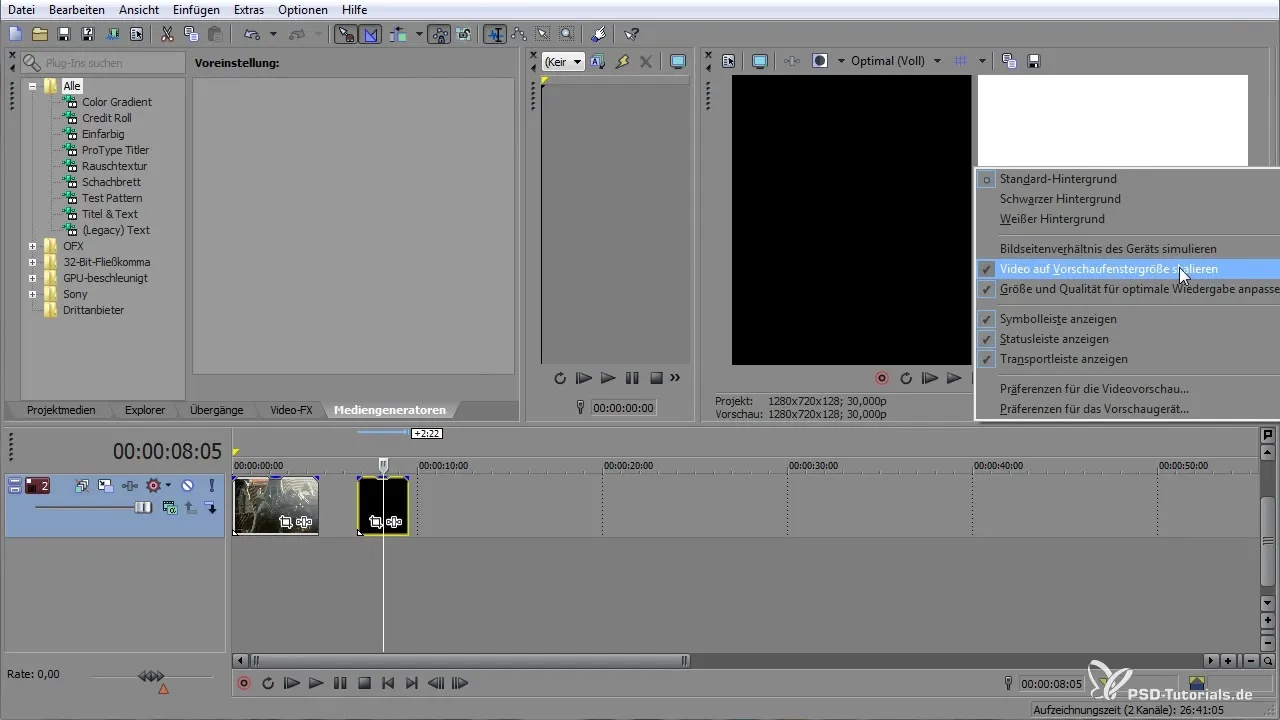
Audio-instellingen aanpassen
Ga naar de audio-instellingen om te kiezen tussen stereo en 5.1 surround indien nodig. Bovendien kun je de kwaliteit van je audio optimaliseren door de sample-rate en bitdiepte in te stellen.
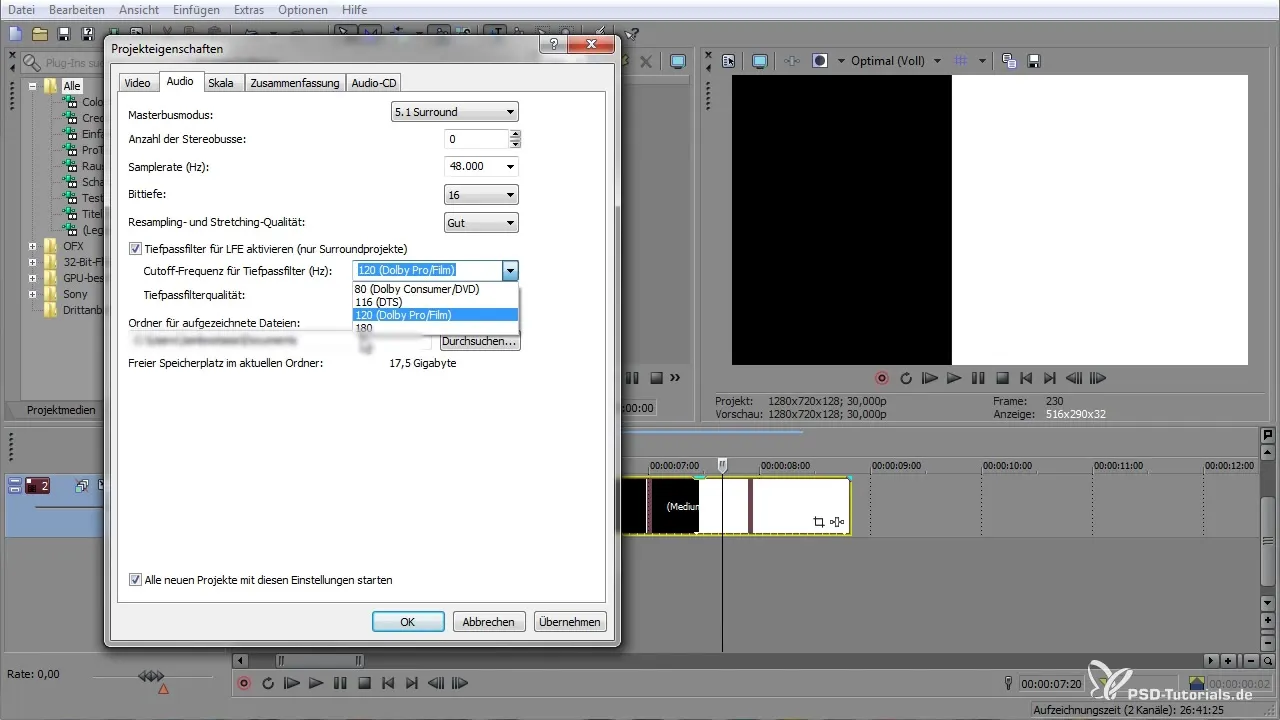
Weergavecontrole in de tijdlijn
In de tijdlijn heb je de mogelijkheid om de clip langzamer of sneller af te spelen, wat nuttig is voor bepaalde effecten. Je kunt de afspeelsnelheid aanpassen van 0.5x tot de normale snelheid.
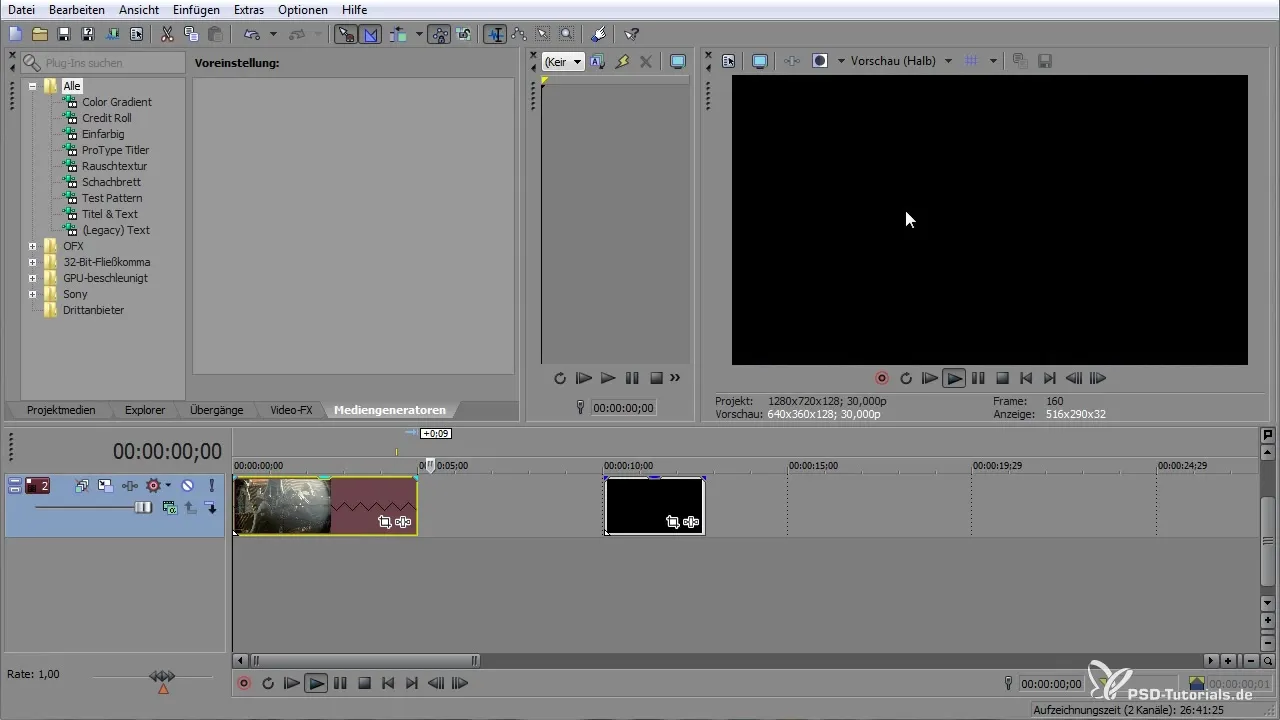
Samenvatting - Projecteigenschappen in VEGAS Pro optimaal benutten
De kennis over de projecteigenschappen in VEGAS Pro stelt je in staat om je videoproducties naar wens te creëren. Met de juiste configuratie van de verschillende instellingen kun je de kwaliteit en het uiterlijk van je projecten aanzienlijk beïnvloeden. Oefen om je projecten optimaal te configureren en het beste uit je materiaal te halen.
Veelgestelde vragen
Hoe start ik een nieuw project in VEGAS Pro?Je kunt een nieuw project starten via de knop of met de toetscombinatie Ctrl + Shift + N.
Kan ik aangepaste instellingen voor mijn project maken?Ja, je kunt de breedte, hoogte, frame rate en andere instellingen handmatig aanpassen.
Wat is het verschil tussen interlaced en progressieve scan?Interlaced scan toont de individuele lijnen om en om, terwijl progressieve scan alle lijnen in één keer toont, wat leidt tot een betere beeldkwaliteit.
Hoe kan ik de audio-instellingen aanpassen?In de audio-instellingen kun je kiezen tussen stereo en 5.1 surround en de sample-rate en bitdiepte instellen.
Kan ik clip-rotaties direct in VEGAS Pro maken?Ja, je kunt de rotatie van een clip aanpassen via de projectinstellingen zonder het project zelf te hoeven aanpassen.

